Rješenje pogreške u vezi s TeamViewerom
Ako naiđete na pogrešku u povezivanju u TeamVieweru, u ovom smo članku pružili informacije o tome kako je riješiti.
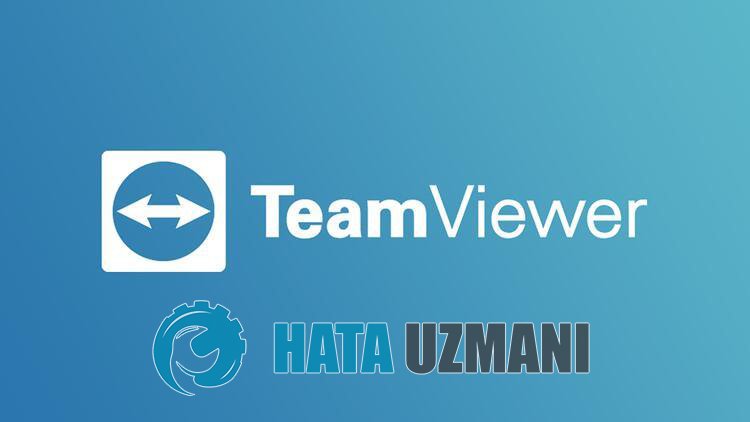
Problem spovezivanjem s kojim se korisnici TeamViewera susreću kada se želepovezati s drugom stranom uprogramu sprječava ih da sepovežu s drugom stranom. Ako se susrećete s takvimproblemom, rješenje možetepronaći slijedećiprijedloge u nastavku.
Zašto dobivampogrešku veze s TeamViewerom?
- Vaš jeprogram TeamViewer možda zastario, stogaprovjerite jeli vašprogramažuran.
- Možda imate iznenadneprekide veze na internetu.
- Vaša je veza moždaprespora dabipodržalaprogram.
- Usluga TeamViewer možda nijepokrenuta.
Iznad smo objasnili opći razlog ovepogreške s kojom se korisnici rijetko susreću. Prijeđimo sada na rješenje u nastavku i dajemo informacije o tome kako riješitiproblem.
Kako ispravitipogreškupripovezivanju na Anydesk
Dabiste ispravili ovupogrešku, možetepronaći rješenjeproblema slijedećiprijedloge u nastavku.
1-) Provjerite svoju vezu
Problem koji se javlja u internetskoj vezi može uzrokovati mnogepogreške. Ako nailazite na usporavanje iliprekid internetske veze, dajte nekolikoprijedloga kako topopraviti.
- Ako vam sebrzina interneta usporava, isključite modem i zatim gaponovno uključite. Ovajproces će vam malo rasteretiti internet.
- Problem možemo uklonitibrisanjem internetskepredmemorije.
Očisti DNSpredmemoriju
- Upišite cmd napočetni zaslon zapretraživanje ipokrenite kaoadministrator.
- Upišite sljedeće retke koda redom na zaslonu naredbenog retka ipritisnite enter.
- ipconfig /flushdns
- netsh int ipv4 reset
- netsh int ipv6 reset
- netsh winhttp resetproxy
- netsh winsock reset
- ipconfig /registerdns
- Nakon ove operacije,pokazat će se da su vaša DNSpredmemorija iproxy serveri uspješno obrisani.
Nakon ovogpostupka možete otvoritiprogramponovnimpokretanjem računala. Ako seproblem nastavi,prijeđimo na drugiprijedlog.
2-) Isključite i uključite modem
Isključite modem,pričekajte 20 sekundi iponovno ga uključite. Tijekom ovogprocesa, vaša će se IPadresapromijeniti i spriječit će različiteprobleme s mrežom. Ako seproblem nastavi,prijeđimo na drugiprijedlog.
3-) Registrirajte drugi DNSposlužitelj
Problem možemo ukloniti registracijom drugog dnsposlužitelja na računalu.
- Otvorite upravljačkuploču i odaberite opciju Mreža i internet
- Otvorite Centar za mrežu i dijeljenje na zaslonu koji se otvori.
- Kliknite Promjenapostavkiadaptera nalijevoj strani.
- Kliknite desnom tipkom miša na svoju vrstu veze dabiste otvorili izbornik Svojstva.
- Dvakliknite Internet Protocol Version 4 (TCP /IPv4).
- Primijenimopostavke upisivanjem Google DNSposlužitelja koji ćemo dati u nastavku.
- Željeni DNSposlužitelj: 8.8.8.8
- Drugi DNSposlužitelj: 8.8.4.4
- Zatim kliknite opciju Potvrdipostavkepri izlazu ipritisnite gumb U redu iprimijenite radnje.
Nakon ovogpostupka,ponovnopokrenite računalo ipokreniteprogram TeamViewer.
4-) Provjerite usluge
Usluga TeamViewer koja ne radi može uzrokovati takveprobleme. Za to moramoprovjeriti uslugu.
- Napočetnom zaslonu zapretraživanje upišite "Usluge" i otvorite ga.
- Dvaput kliknite uslugupod nazivom "TeamViewer" na zaslonu koji se otvori.
- Postavite opciju "Vrstapokretanja" uprozoru na "Automatski".
- Zatim,ako se "Status usluge"pokaže kao zaustavljen,pokrenite uslugu klikom na gumb "Start" u nastavku.
- Nakon ovogpostupka, spremimo našpostupak klikom na gumb "Primijeni".
Možeteprovjeritipostojiliproblem tako dapokreneteaplikaciju TeamViewer.
![Kako popraviti pogrešku YouTube poslužitelja [400]?](https://www.hatauzmani.com/uploads/images/202403/image_380x226_65f1745c66570.jpg)


















